可通过打印格式设计实现发票及销货清单打印尺寸的调整。具体步骤为:打开开票软件,单击“发票管理”-“打印格式查看”-“发票/销货清单打印格式设计”,单击“查看”打开“打印预览设置”窗口,单击“设置”,调整左边距及上边距即可。

在具体操作调整打印尺寸前,需要先明确一些基本概念:左边距及上边距的调节范围为:-300~600,负数数值越小表示更靠近边距,正数数值越大表示离边距越远,每+-一个单位相当于边距的0.01cm。
下面小编基于戴尔N5010设备、Windows7操作系统及税务UKey版开票软件V1.0.11给大家操作演示具体步骤,一起来学习下吧!
打开开票软件,单击“发票管理”-“打印格式查看”,单击“发票打印格式设计”或“销货清单打印格式设计”,分别前往设置发票及销货清单打印尺寸。
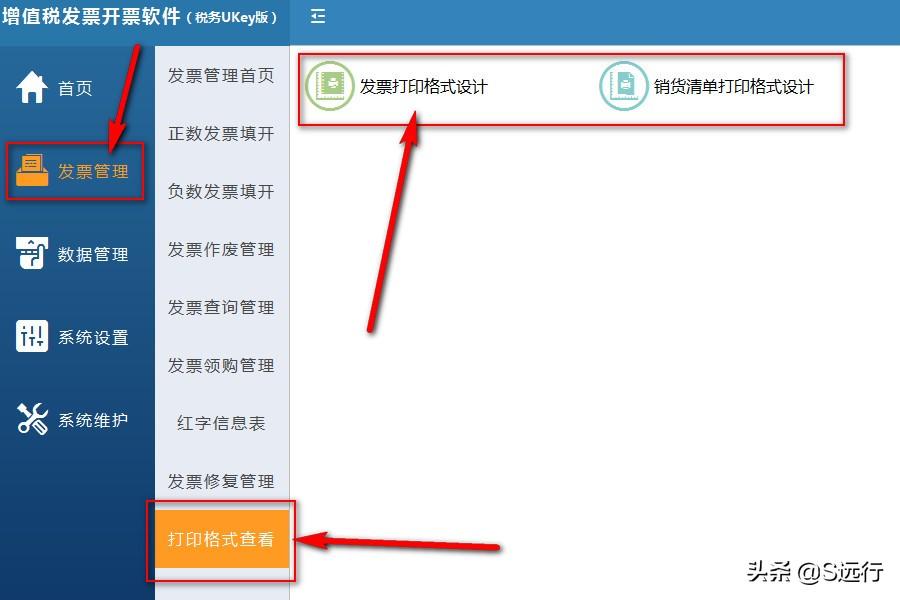
单击“查看”-“确定”。

单击“设置”。
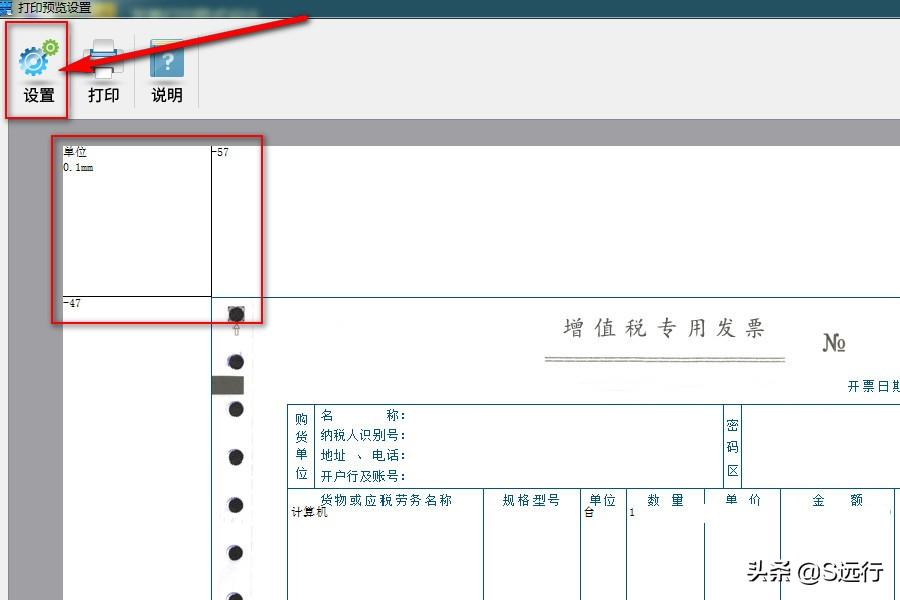
根据实际打印机的不同,在边距设置范围-300~600间,分别输入左边距及上边距的数值,单击“确定”调整边距至合适位置即可(比如小编这里使用的一款AR970打印机,打印发票最佳的边距设置值为左边距:-57、上边距:-47)。
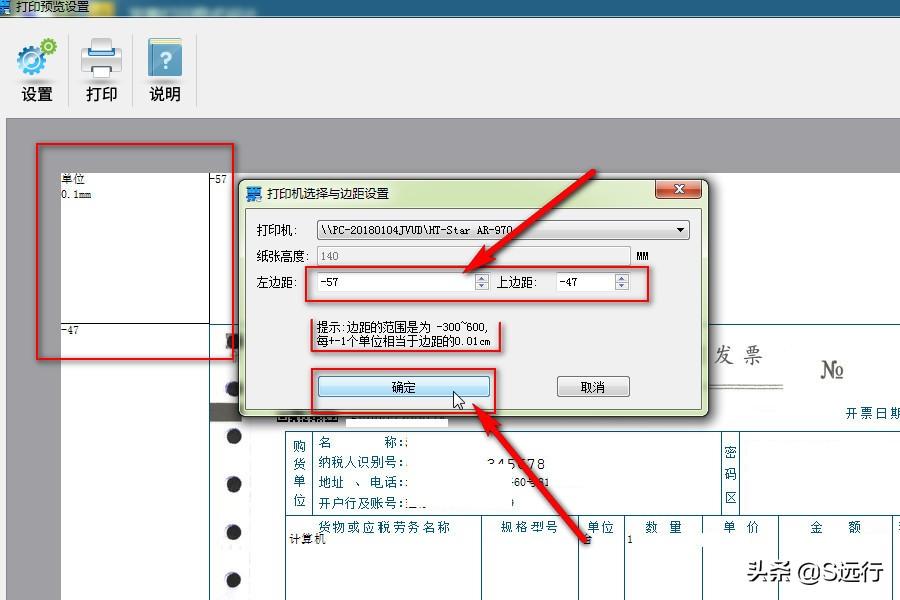
事实上左边距及上边距都设置为0时,并不是传统意义上的边距为0,而是一个固定的值,当边距设置为-300时,离边距最近;而当边距设置为600时,则具有最大可设边距。
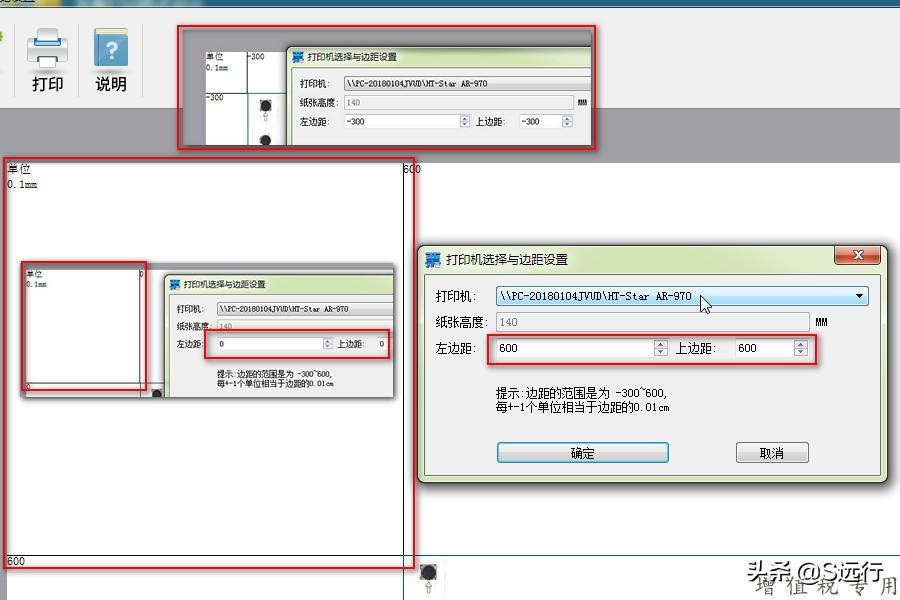
打印机不同所需设置的边距值是不同的,可自行试验调整。
